1、打开ps,进入其主界面;

2、添加一张图片到ps中;

3、点击前景色,选择橙色,点击文字工具,输入文字夕阳西下;

4、点击图层,选择图层样式下的斜面和浮雕,设置好参数,按确定;


5、点击图层,选择内发光;
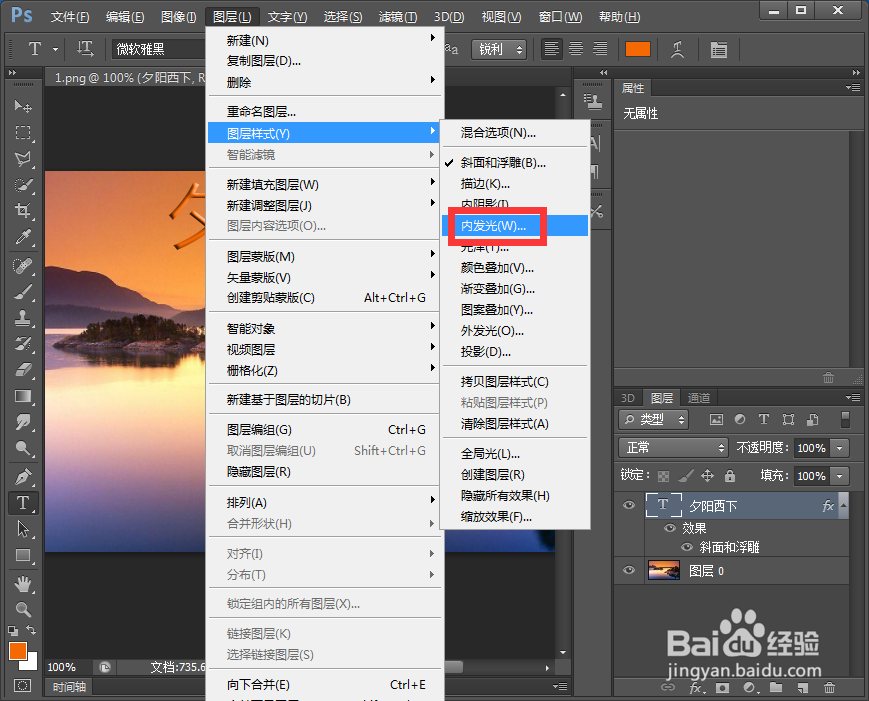
6、设置好参数,按确定;

7、我们就给文字添加上了浮雕和内发光效果。

时间:2024-10-21 14:06:18
1、打开ps,进入其主界面;

2、添加一张图片到ps中;

3、点击前景色,选择橙色,点击文字工具,输入文字夕阳西下;

4、点击图层,选择图层样式下的斜面和浮雕,设置好参数,按确定;


5、点击图层,选择内发光;
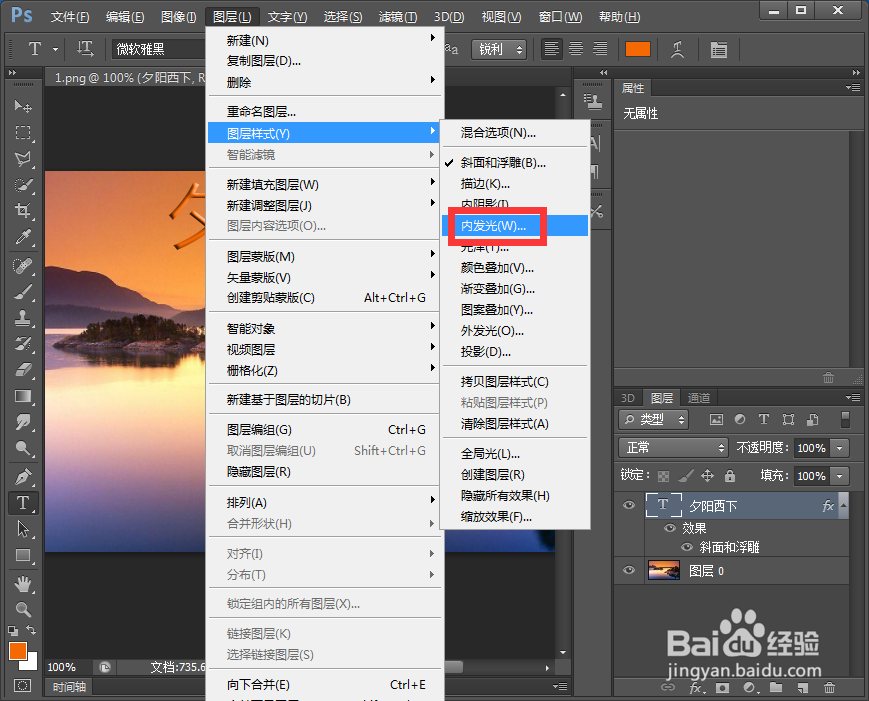
6、设置好参数,按确定;

7、我们就给文字添加上了浮雕和内发光效果。

